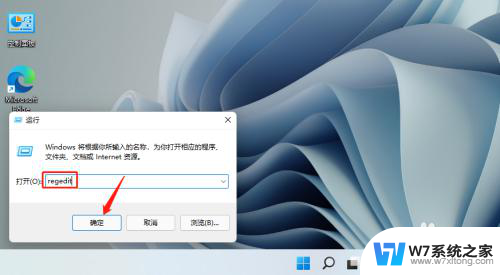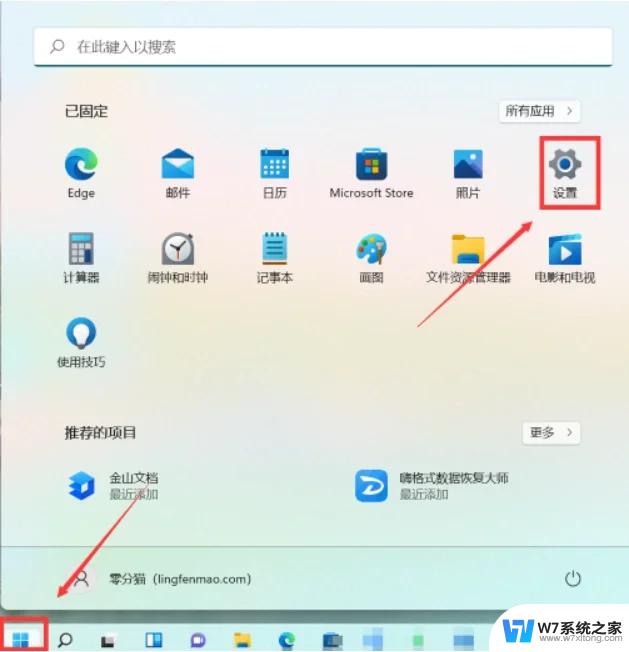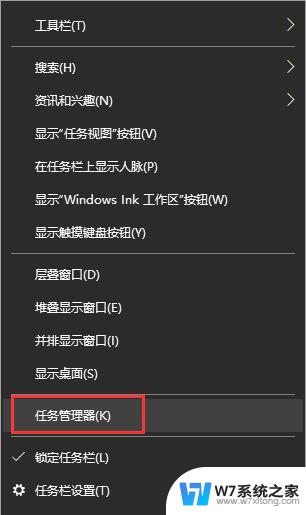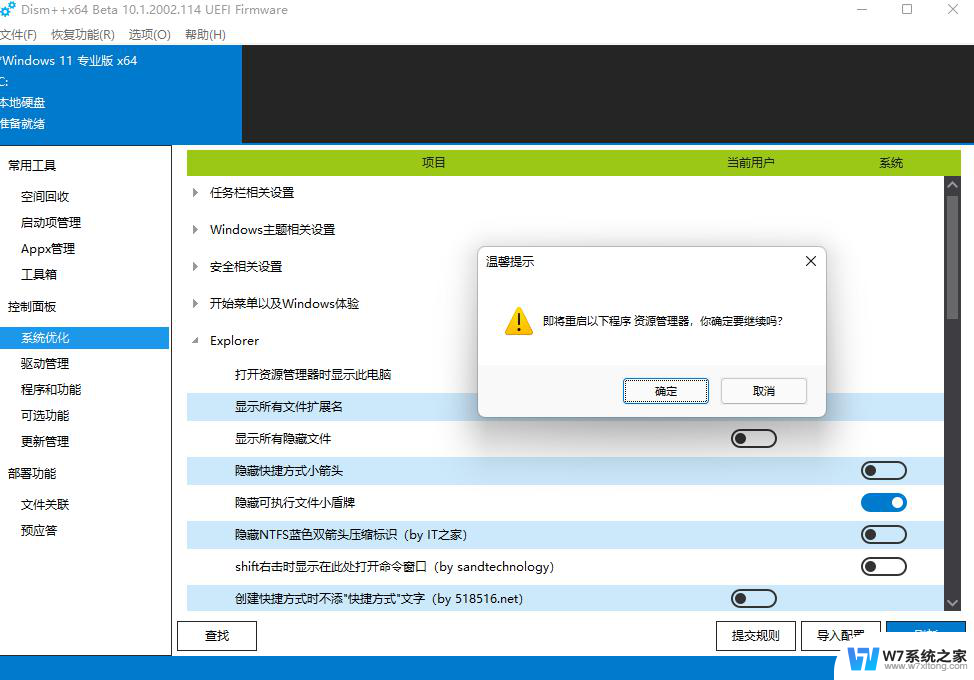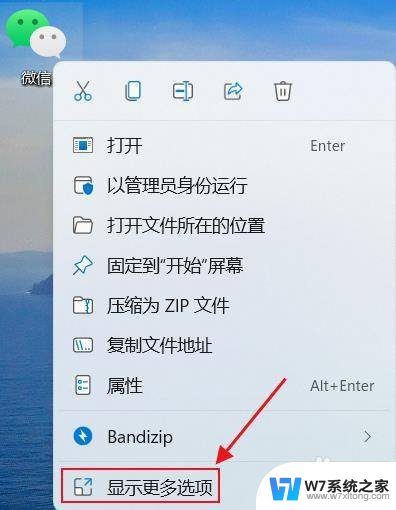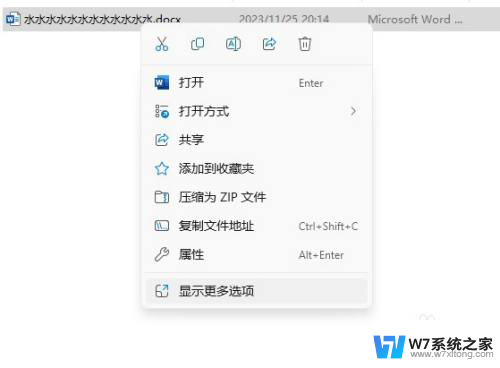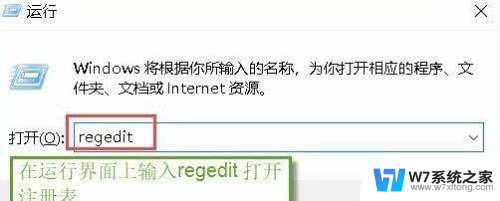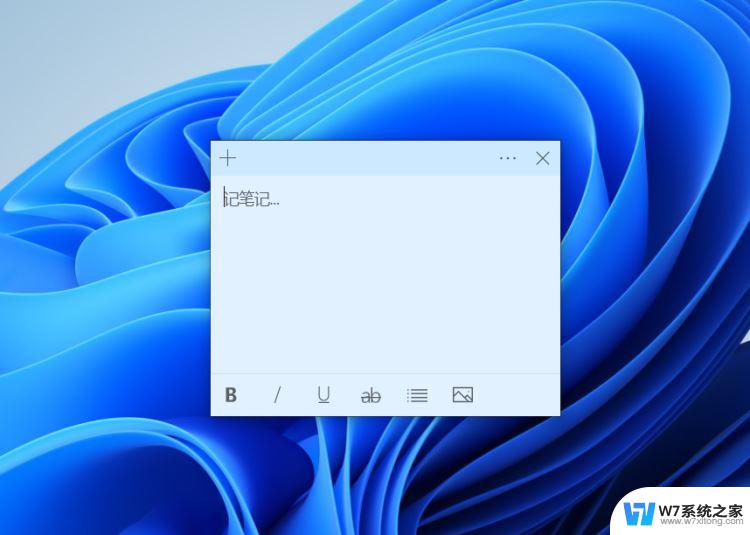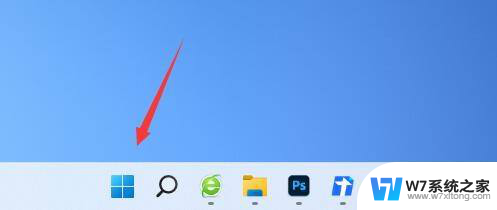win11桌面快捷方式怎么删除 Win11如何去除桌面快捷方式箭头图标
Win11桌面快捷方式的删除和箭头图标的去除是许多用户在使用新系统时遇到的问题,在Win11系统中,桌面快捷方式的存在使我们能够快速访问常用的应用程序和文件,但有时候我们可能希望对桌面进行一些个性化的调整。无论是想要删除某个不再需要的桌面快捷方式,还是想要去除快捷方式上的箭头图标,本文将为您详细介绍Win11系统下的操作方法,帮助您轻松实现个性化的桌面设置。无论您是新手还是有一定经验的用户,相信本文都能为您提供有用的指导和帮助。

工具/原料
系统版本:windows11系统
品牌型号:拯救者Y9000P
win11去除快捷方式箭头1、按下快捷键“win+r”,输入“regedit”,点击确认;
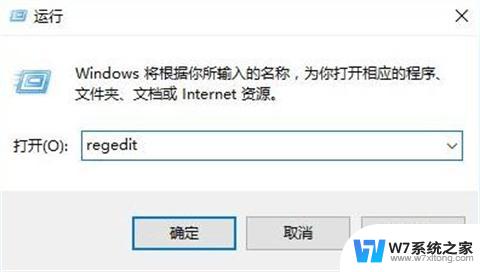
2、进入注册表编辑器,依次打开:HKEY_CLASSES_ROOT\lnkfile。并选择右侧窗口的lsShortcut项;
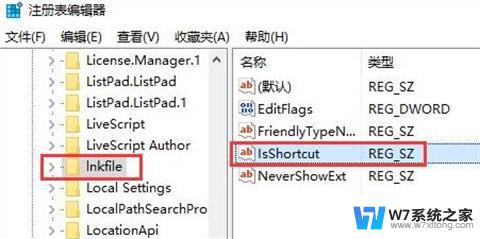
3、右击lsShortcut项,点击删除选项。将lsShortcut删除即可;
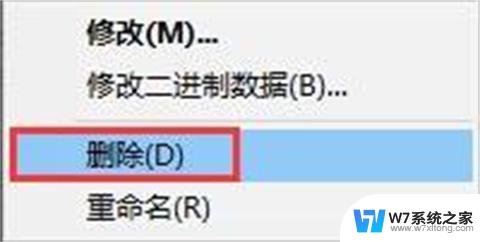
4、最后重启电脑就可以看到桌面快捷方式的小箭头消失。
1、按下快捷键“win+r”,输入“regedit”,点击确认;
2、进入注册表编辑器,依次打开:HKEY_CLASSES_ROOT\lnkfile。并选择右侧窗口的lsShortcut项;
3、右击lsShortcut项,点击删除选项。将lsShortcut删除即可;
4、最后重启电脑就可以看到桌面快捷方式的小箭头消失。
以上就是如何删除win11桌面快捷方式的全部内容,如果你也遇到了同样的情况,那就按照以上方法来处理吧,希望对大家有所帮助。